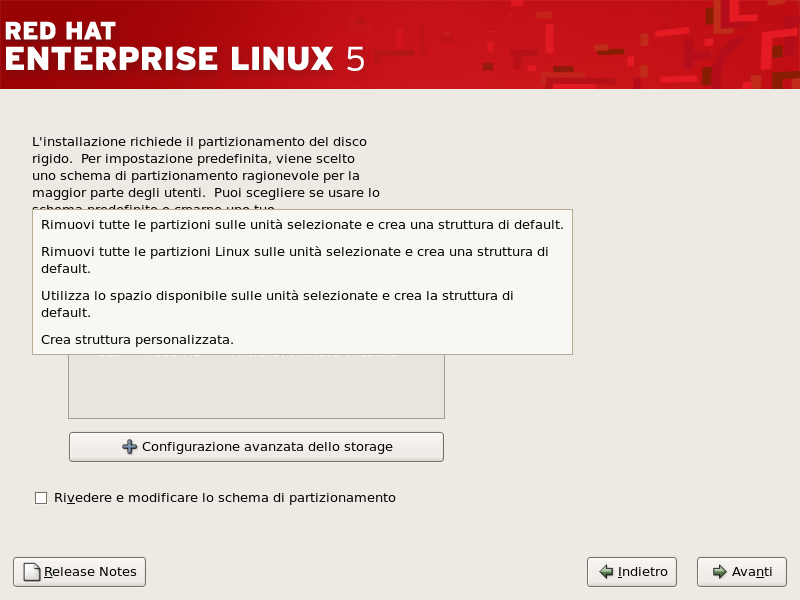4.17. Creazione layout predefinito
La creazione di un layour predefinito vi consente di controllare quali sono i dati eventualmente rimossi dal vostro sistema. Avete a disposizione le seguenti opzioni:
- Rimuovi tutte le partizioni sulle unità selezionate e crea un layout predefinito — selezionate questa opzione per rimuovere tutte le partizioni presenti sul vostro disco fisso (o dischi fissi) (ciò include le partizioni create da altri sistemi operativi come partizioni Windows VFAT o NTFS).
Avvertimento
Se scegliete questa opzione, il programma di installazione rimuoverà tutti i dati presenti sui vostri dischi fissi. Non selezionatela se i dischi fissi su cui state installando Red Hat Enterprise Linux contengono informazioni da conservare. - Rimuovi le partizioni Linux sulle unità selezionate e crea un layout predefinito — selezionate questa opzione per rimuovere solo le partizioni Linux (partizioni create da una precedente installazione di Linux). Tale operazione non rimuoverà altre partizioni presenti sul vostro disco fisso (ad esempio partizioni VFAT or FAT32).
- Usa spazio disponibile sulle unità selezionate e crea un layout predefinito — da utilizzare se volete mantenere i vostri dati e le vostre partizioni attuali, posto che abbiate sufficiente spazio libero sui vostri dischi fissi.
Figura 4.14. Creazione layout predefinito
Utilizzando il vostro mouse selezionate l'unità storage sulla quale desiderate installare Red Hat Enterprise Linux. Se avete a disposizione due o più unità, sarà possibile scegliere l'unità nella quale eseguire l'installazione. Le unità non selezionate insieme ai rispettivi dati, non verranno interessate da tale processo.
Avvertimento
É sempre buona idea effettuare un back up dei dati presenti nel vostro sistema. Per esempio, se state effettuando un aggiornamento o creando un sistema dual-boot, dovreste effettuare un back up dei dati che desiderate mantenere nel vostro disco fisso (o dischi fissi). Purtoppo gli errori possono sempre verificarsi e ne puó risultare una perdita di tutti i vostri dati.
Nota
Se avete una scheda RAID, siate a conoscenza che alcuni BIOS non supportano l'avvio dalla scheda RAID. In casi sopra descritti, la partizione
/boot/ deve essere creata su di una partizione esterna all'array RAID, come ad esempio un disco fisso separato. Sarà necessario utilizzare un disco fisso interno per poter creare una partizione con schede RAID difettose.
È necessaria per le impostazioni del software RAID una partizione
/boot/.
Se avete scelto di eseguire il partizionamento automatico del sistema, selezionate Revisione e modificate manualmente la partizione
/boot.
Per rivedere le partizioni create con il partizionamento automatico, e apportarvi le modifiche necessarie, selezionate l'opzione Revisione. Dopo aver selezionato Revisione e aver fatto clic su per procedere, visualizzerete le partizioni create in Disk Druid e, se non soddisfano le vostre esigenze, potrete modificarle.
Una volta effettuate le vostre scelte, fate clic su per continuare.